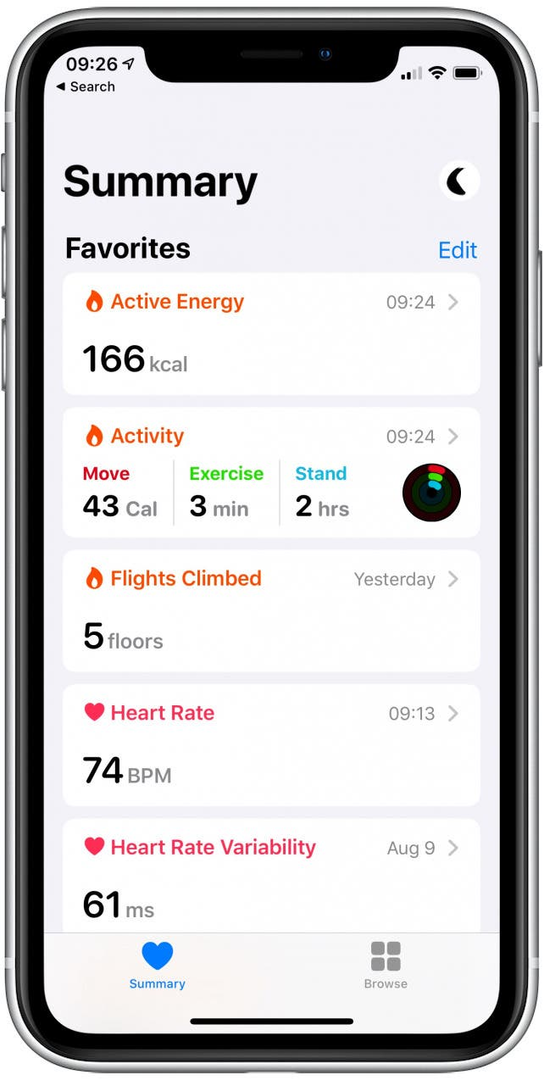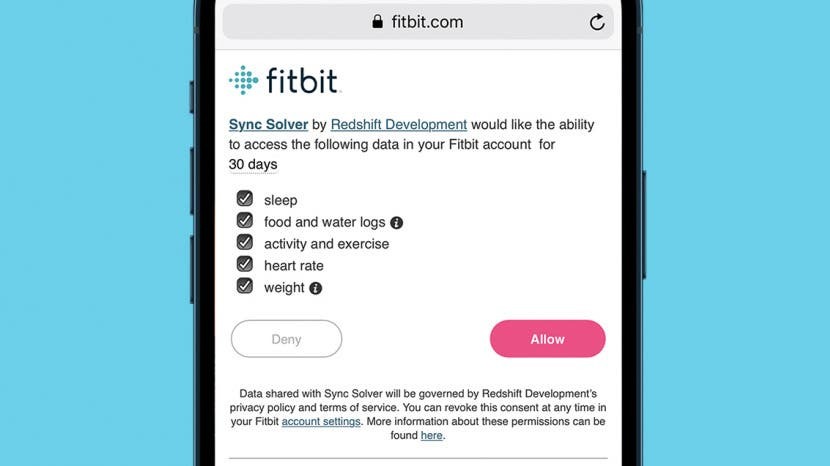
Ако питате, "како да синхронизујем Фитбит са Аппле Хеалтх?" имамо одговор. Синхронизација ваших Фитбит, Гармин, Полар, Мисфит, Витхингс или других носивих трацкера са Аппле-овом апликацијом Хеалтх олакшава држање свих ваших свеобухватних здравствених информација на једном месту на вашем иПхоне-у. Научићемо вас како да синхронизујете Аппле Хеалтх са Фитбит-ом користећи апликацију треће стране.
Шта је у овом чланку:
- Можете ли да повежете Аппле Хеалтх са Фитбитом, Гармином, Полар, Мисфитом или Витхингс? ДА!
- Како да синхронизујете свој Фитбит са иПхоне и Аппле Хеалтх
- Поправљено: Синц Солвер који дуплира податке у Аппле Хеалтх
- Како да синхронизујете Мисфит са Аппле Хеалтх-ом
- Шта учинити ако апликација за здравље дуплира податке апликације која нису у складу
- Како повезати Витхингс уређаје са Аппле Хеалтх-ом
- Како да синхронизујем апликацију Хеалтх са Гармин-ом, Полар Трацкер-ом или другим уређајем или апликацијом?
- Зашто користити Аппле Хеалтх апликацију уместо здравствених апликација трећих страна?
Можете ли да повежете Аппле Хеалтх са Фитбитом, Гармином, Полар, Мисфитом или Витхингс? ДА!
Дакле, да ли је Фитбит компатибилан са иПхоне уређајима? Кратак одговор је да! Пређите на следећи одељак да видите како. Нажалост, да бисте повезали одређене носиве уређаје са Аппле Хеалтх-ом, морате да користите апликацију треће стране као што је Синц Солвер.
Фитнесс трацкери и други здравствени додаци се интегришу са информацијама о апликацији Хеалтх како би водили евиденцију мерења, исхране, крвног притиска, медицинска документација, и још много тога. Од Носиви фитнес монитори могу пратити толико података о вежбању, спавању, тежини, па чак и крвном притиску, веза између носивог трацкера и једне апликације Хеалтх ће показати општу слику.
У наставку ћемо говорити о томе како да синхронизујемо Фитбит са апликацијом Аппле Хеалтх; иако Фитбит технички не ради са Аппле Хеалтх-ом, свеједно је могуће повезати своје здравствене информације помоћу апликације за синхронизацију Фитбит-а. У наставку ћемо покрити како да повежете Аппле Хеалтх са најпопуларнијим фитнес трацкерима.
Вратите се на врх
Како да синхронизујете свој Фитбит са иПхоне и Аппле Хеалтх
Фитбит и Аппле Хеалтх могу да раде заједно, али им је потребна помоћ апликације треће стране. Док Фитбит не буде спреман да одобри директну синхронизацију са Аппле Хеалтх-ом, апликације трећих страна морају да се користе за синхронизацију апликације Фитбит са апликацијом Аппле Хеалтх. Наша омиљена апликација је Синц Солвер за Фитбит ($4.99). Да бисте повезали Фитбит са Аппле Хеалтх-ом:
- Из Апп Сторе-а преузмите Синц Солвер за апликацију Фитбит.
- Отвори Апликација Синц Солвер и додирните Синц Нов.
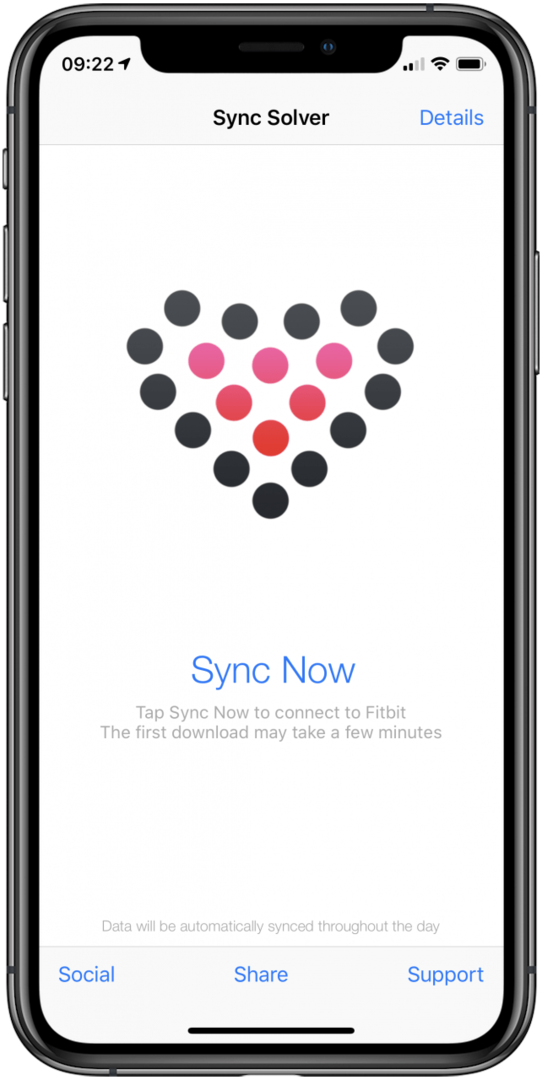
- Појавиће се порука; славина Настави.
- Ваша апликација Здравље ће се отворити; славина Укључите све категорије.
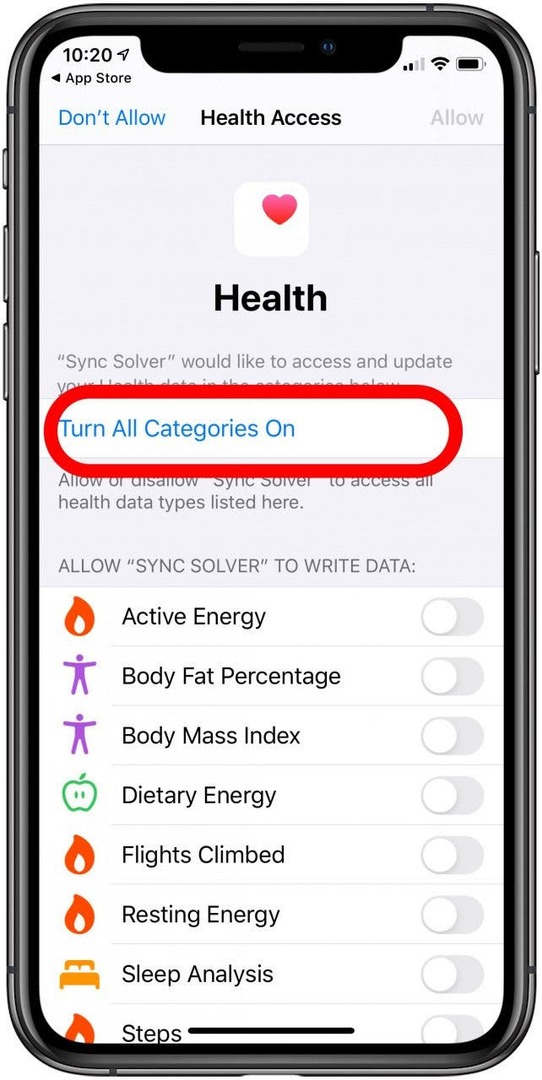
- Затим ће вас апликација преусмерити на Фитбит.цом.
- Пријавите се на свој рачун.
- Синц Солвер ће тражити дозволу за информације од Фитбита; славина Дозволи.
- Ваш иПхоне ће желети да отвори Синц Солвер; славина Отвори.
- Ваше Фитбит информације ће се затим синхронизовати са Синц Солвер-ом.
- Сваки пут када желите да ажурирате информације о апликацији Хеалтх са подацима вашег Фитбит-а, вратите се на Синц Солвер и додирните Синц Нов.
- Синхронизујте свој Фитбит са апликацијом Синц Солвер.
Можете ли да синхронизујете Фитбит Цхарге 3 са иПхоне-ом? Да! Ови кораци би требало да раде за било који модел Фитбит-а и неколико других.
Про врх: Синхронизација вашег Фитбит-а и Аппле Хеалтх-а није исто што и учење како да упарите свој Фитбит са телефоном. Ово се ради помоћу апликације Фитбит додиром Подесите уређај са странице налога.
Вратите се на врх
Поправљено: Синц Солвер који дуплира податке у Аппле Хеалтх
Један познати проблем са овим подешавањем треће стране је тај што ваш иПхоне може дуплирати податке. Програмери апликације нуде ове кораке као решење:
- У апликацији Здравље изаберите Прегледај са дна екрана.
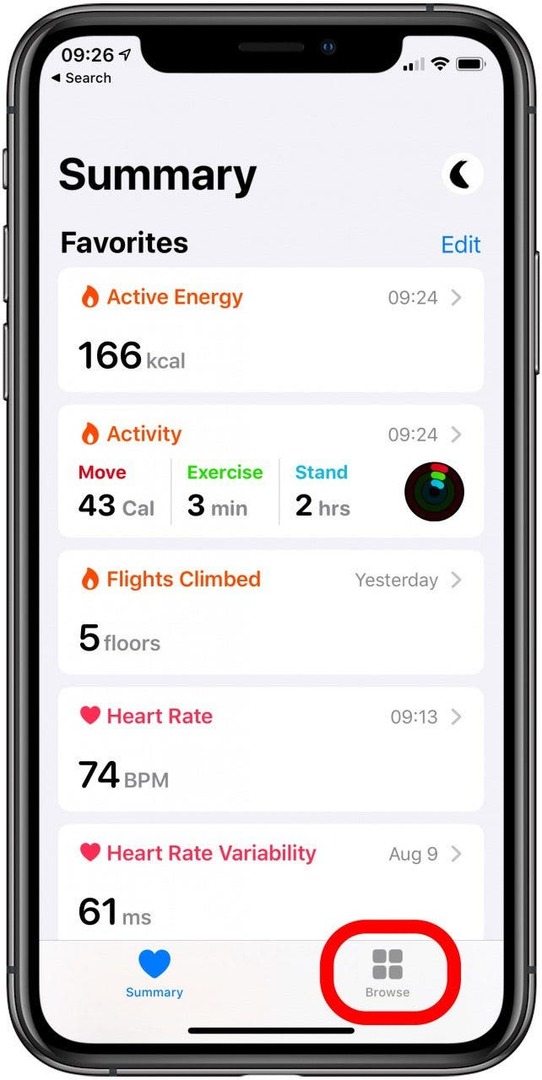
- Славина Активност.

- Изабери Степс.

- Померите се до дна и додирните Извори података и приступ.

- Изаберите Уредити у горњем десном углу.

- Дуго притисните и превуците ручицу са три траке поред извора података Синц Солвер да бисте је померили на врх листе.
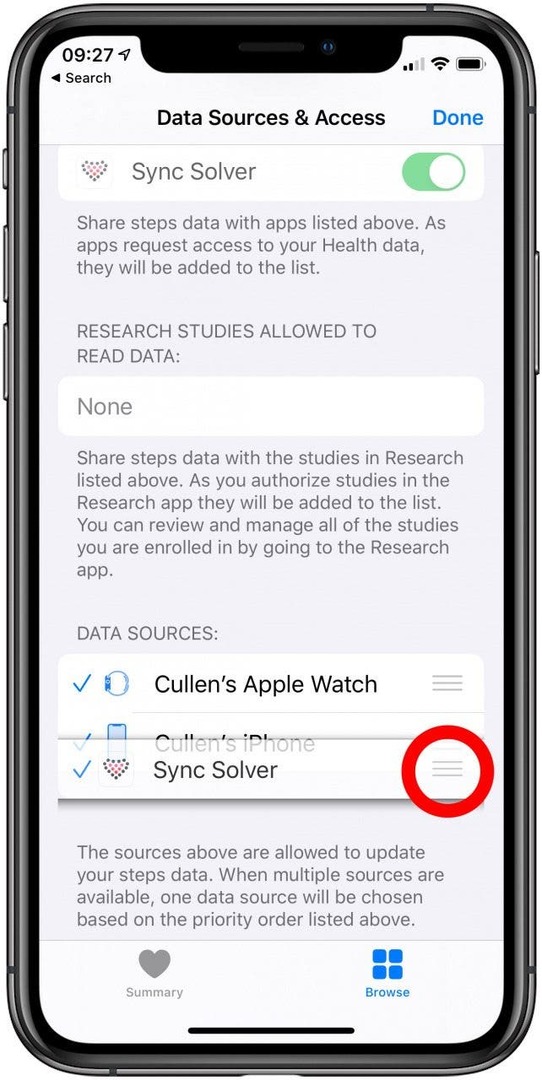
Славина Готово у горњем десном углу да завршите.
Померање Синц Солвер-а на врх ваше листе извора података ће вашем иПхоне-у рећи да је Синц Солвер најважнији и да апликација Хеалтх прво треба да размотри податке из њега. Синц Солвер такође каже: „пазите да не синхронизујете исте типове података јер ће то довести до петље дуплицирања података.“
Вратите се на врх
Како да синхронизујете Мисфит са Аппле Хеалтх-ом
Као и код Фитбит-а, Мисфит носиви уређаји захтевају апликацију за праћење ваших података помоћу апликације Хеалтх. Можете користити бесплатна апликација Мисфит да бисте синхронизовали своје податке са Аппле Хеалтх-ом. За најбоље резултате, померите Мисфит на врх листе извора у оквиру Аппле Хеалтх-а:
- Инсталирајте Апликација Мисфит из Апп Сторе-а, ако већ нисте. Пријавите се или направите Мисфит налог.
- На почетном екрану апликације Мисфит додирните Уређаји.
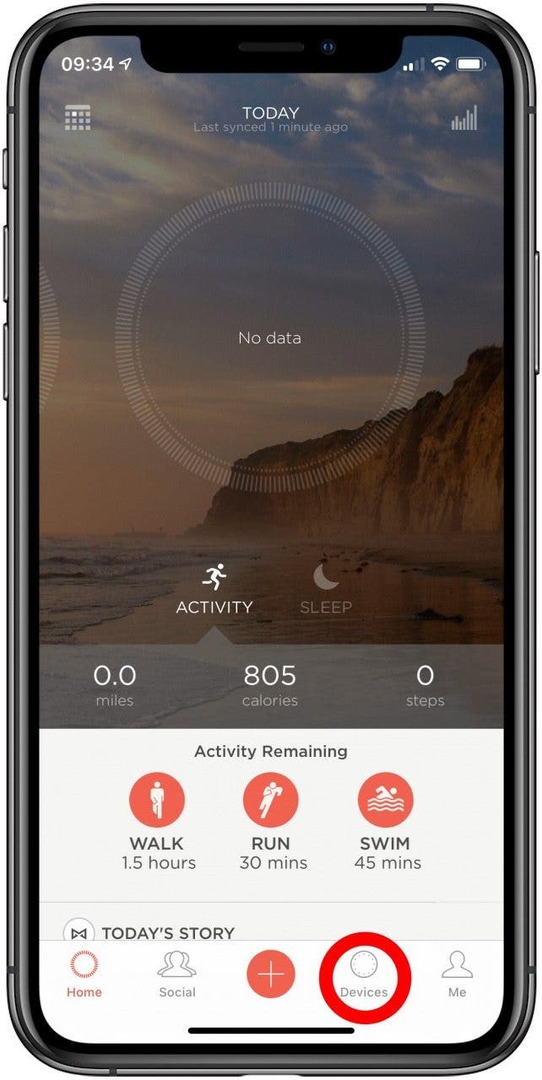
- Испод иПхоне Праћење додирните Синхронизовати. Сачекајте тренутак. Можда ће требати мало времена да апликација Мисфит почне, али она ради у позадини.
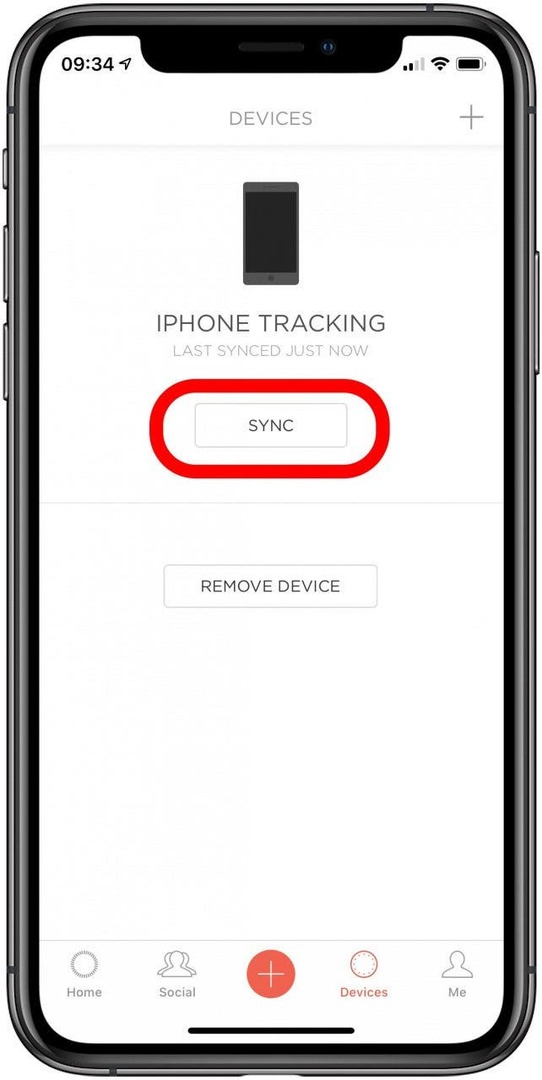
- Мисфит ће искочити са захтевом за приступ здрављу.
- Можете додирнути Укључите све категорије на врху или пребаците само категорије које желите.
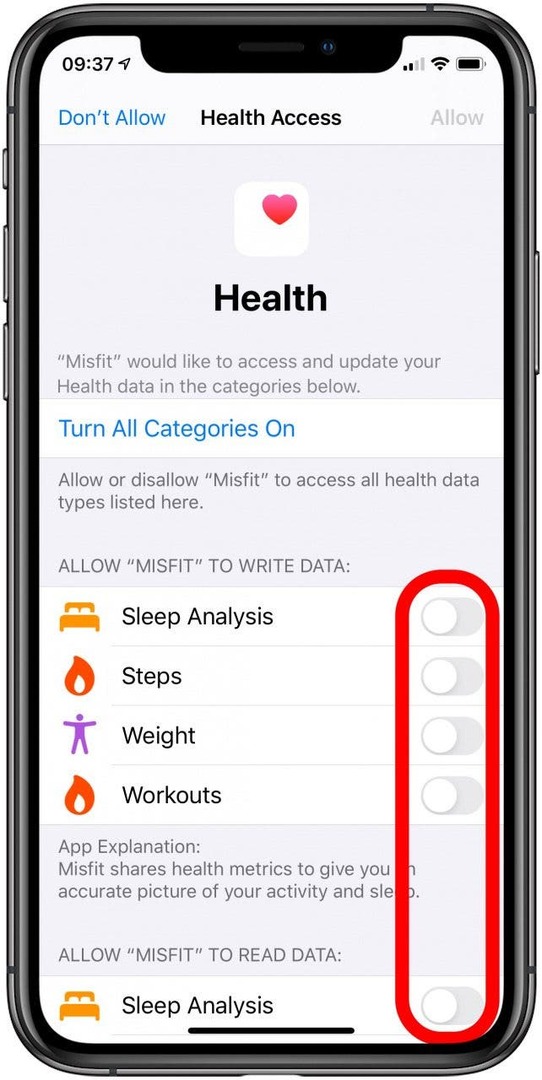
- Када завршите, додирните Дозволи.
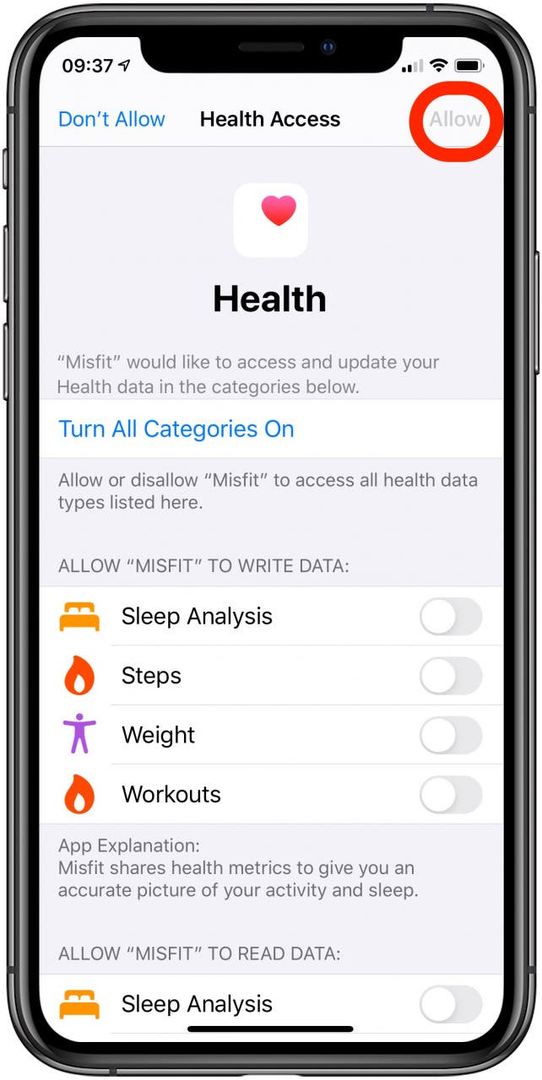
Вратите се на врх
Шта учинити ако апликација за здравље дуплира податке апликације која нису у складу
Податке ваше апликације Хеалтх може да дуплира иПхоне ако постоји неколико извора из којих долазе. Да бисте ово поправили:
- Од Здрављеапликација, изаберите Прегледај са дна екрана.
- Славина Активност.

- Изабери Степс.

- Славина Извори података и приступ.

- Изаберите Уредити.

-
Дуго притисните три хоризонталне линије и превуците Мисфит на врх листе.
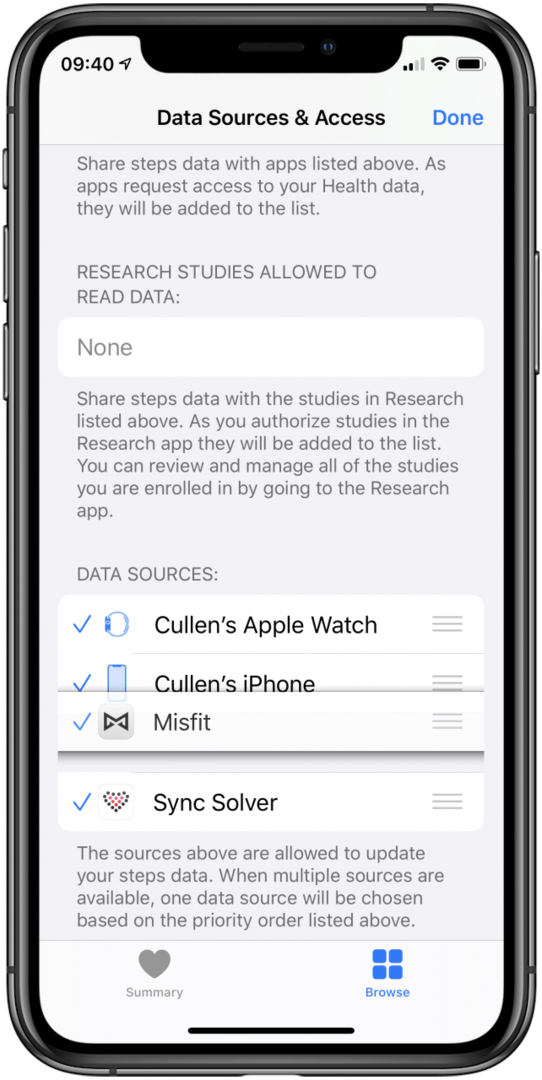
Померање Мисфит-а на врх ваше листе извора података ће вашем иПхоне-у рећи да Мисфит има приоритет, а апликација Хеалтх прво треба да размотри податке из њега.
Вратите се на врх
Како повезати Витхингс уређаје са Аппле Хеалтх-ом
Витхингс има широк избор производа од фитнес уређаја за ношење и мерача крвног притиска. Компанија олакшава синхронизацију Витхингс уређаја са апликацијом Аппле Хеалтх користећи своју апликацију Витхингс Хеалтх Мате. Да бисте повезали Витхингс уређаје са Аппле Хеалтх-ом:
- Преузмите Здравље Матеапликација од Витхингс из Апп Сторе-а.
- Улогуј се или направи налог.
- Славина Профил у доњем десном углу.
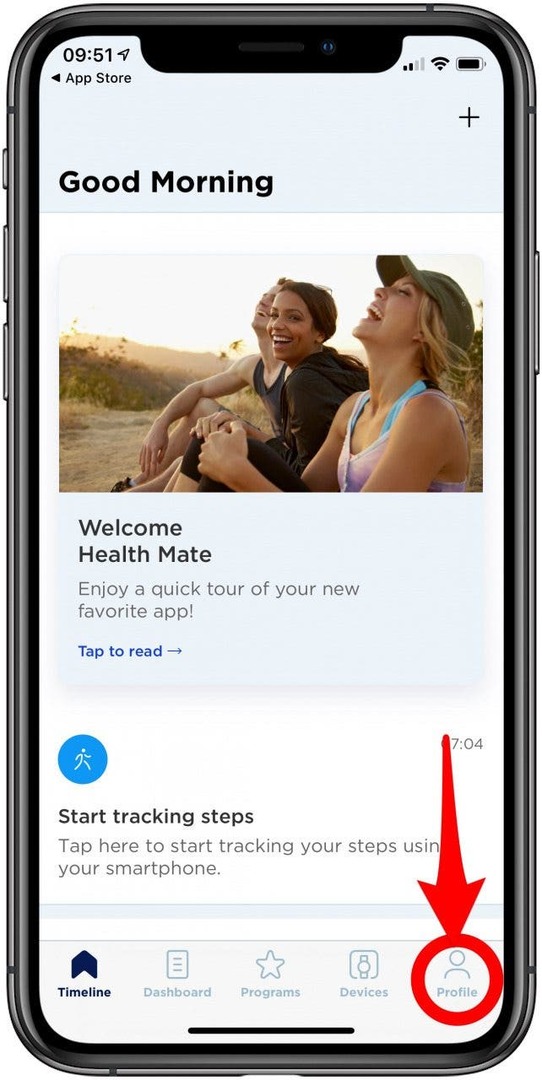
- Померите се надоле и додирните Здравље икона апликације.
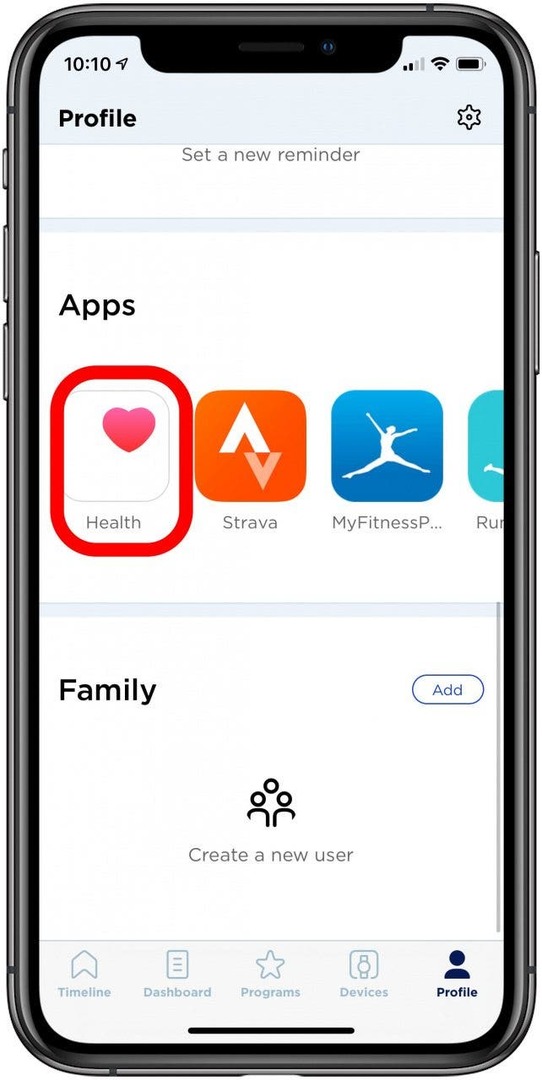
- Добићете прозор са захтевом за податке апликације Хеалтх. Укључите категорије које желите да синхронизујете.
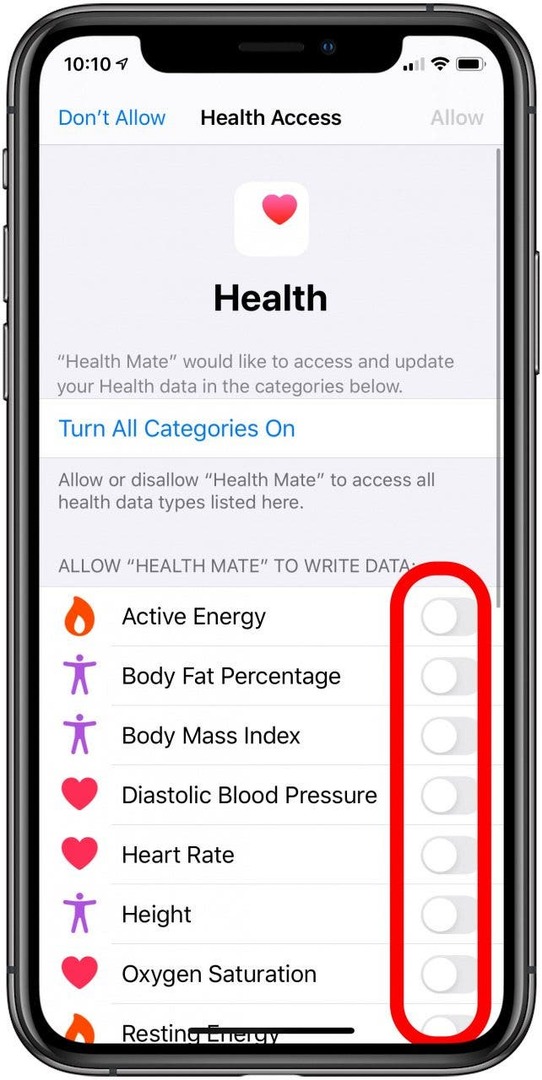
- Славина Дозволи кад се заврши.
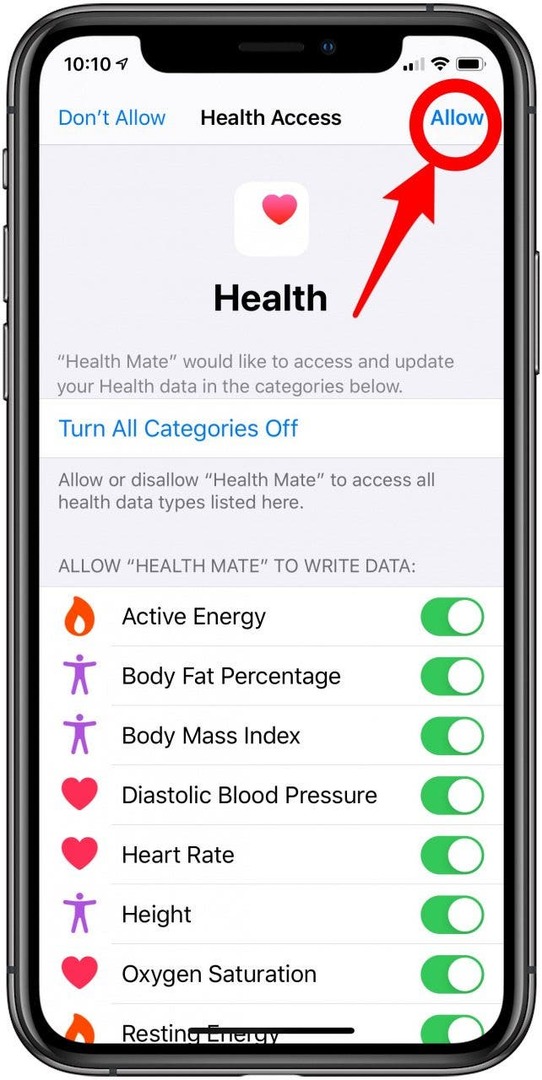
Вратите се на врх
Како да синхронизујем апликацију Хеалтх са Гармин-ом, Полар Трацкер-ом или другим уређајем или апликацијом?
Генерално, паметно је проверити подешавања било које апликације или апликације уређаја коју желите да синхронизујете са апликацијом Аппле Хеалтх. Подешавања апликације би требало да покажу нешто у складу са Синхронизацијом апликације Хеалтх. Одатле би требало да будете у могућности да доделите дозволе апликацији или апликацији уређаја.
Када затражите дозволу, моћи ћете да изаберете које одређене информације се синхронизују или можете да изаберете да синхронизујете све доступне информације. Касније, ако одлучите да више не желите да се те информације деле са апликацијом Аппле Хеалтх, можете посетити Картицу Извори у Здрављу и искључите све апликације које желите, као и избришите све информације са повезаних уређаја.
Ако, из било ког разлога, не можете да схватите како да синхронизујете апликацију или уређај са апликацијом Хеалтх, уверите се да сте пријављени у апликацију или апликацију уређаја. Онда:
- Отворите иПхоне Подешавањаапликација.
- Изаберите Здравље.
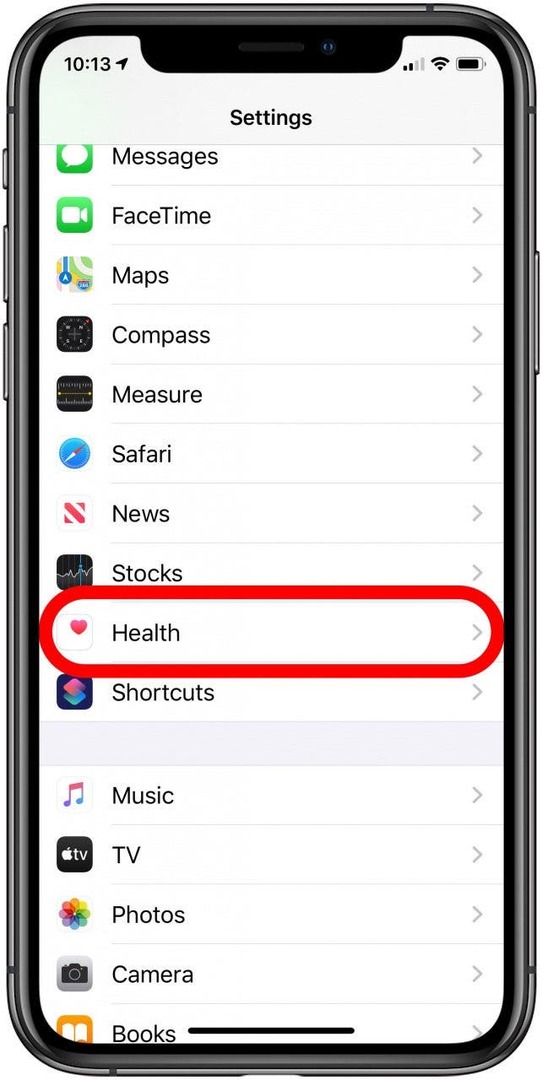
- Изаберите Приступ подацима и уређаји.
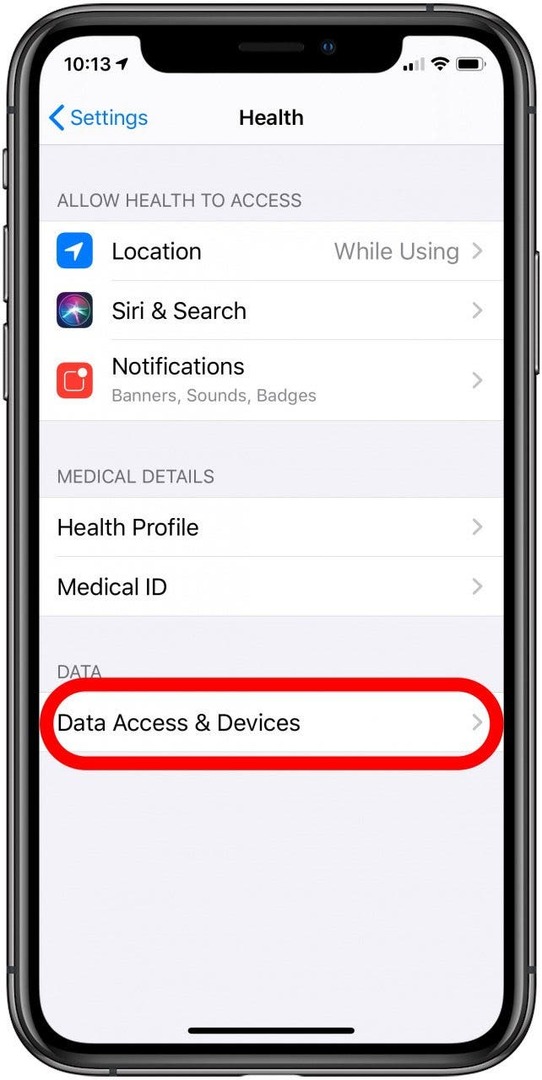
- Изаберите апликацију којој желите да дате дозволу.
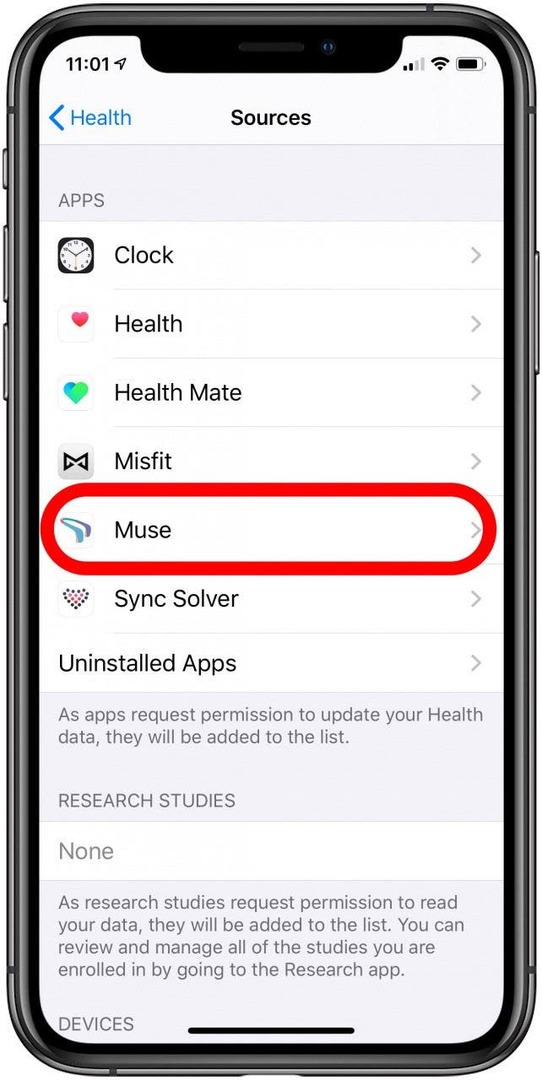
- Укључите дозволе које желите да дате.
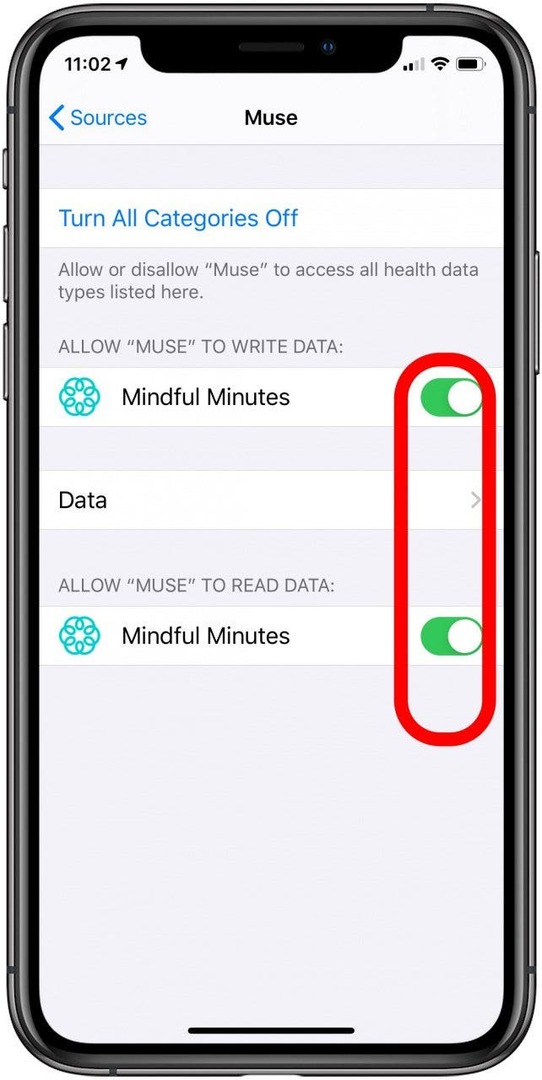
Вратите се на врх
Зашто користити Аппле Хеалтх апликацију уместо здравствених апликација трећих страна?
Праћење здравља и фитнеса прешло је дуг пут од времена када смо имали мали педометар који смо закачили на појас. Сада имамо носиве фитнес мониторе који прате све, од корака до вежбања, па чак и спавања — а сада наши паметни телефони могу да ураде исто. Монитори здравља укључују манжетне за крвни притисак, термометре и ваге.
Апликација Аппле Хеалтх је ваше место за праћење свега – од вежбања и спавања до крвног притиска и температуре. Можете чак извезите своје здравствене податке из апликације за дељење са лекарима или саветницима. Апликација Аппле Хеалтх повезује се са већином фитнес уређаја за ношење, а ако понесете свој иПхоне (6с и новији) са собом где год да кренете, може да делује као фитнес трацкер праћењем ваших корака, активности, па чак и спавања својим кретањем копроцесор.
Са свим досадашњим уређајима за праћење фитнеса осим Фитбит-а, мораћете да преузмете и отворите апликацију која долази уз фитнес трацкер да бисте је упарили са Аппле-овом апликацијом Хеалтх. Ако имате информације са свих ваших носивих уређаја на једном месту, то вам може помоћи да добијете бољу општу слику о свом здрављу.